一说到合并单元格,可能大家的第一反应是中看不中用,特别是在计算的时候,头都大了,那是因为你还没掌握这些小技巧。
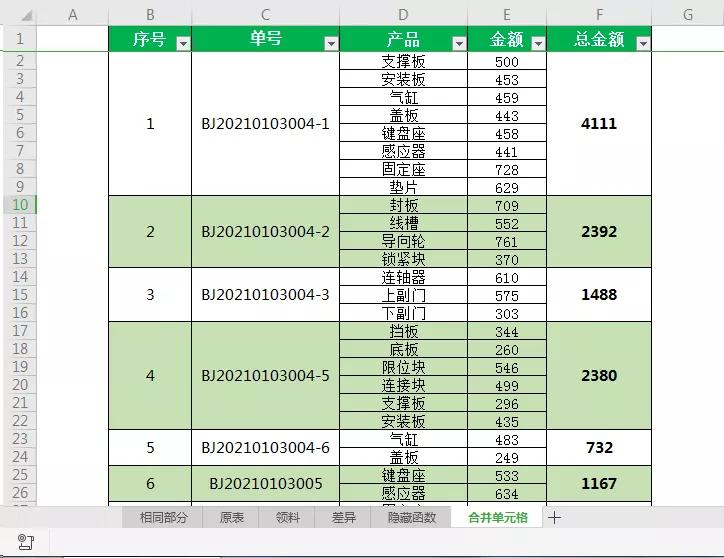
第一,为合并单元格批量填充序号
我们都知道,如果用常规的方法给合并单元格填充序号是行不通的,那如何做呢?我们只需选中全部的合并单元格,在第一个合并单元格中输入公式:=COUNTA($B$1:$B1),后按CtrL+回车键批量填充即可。
第二,给不规则的合并单元格求和
如何给合并单元格求和?相信难倒了我们中的大多数,其实也不难,只需选中所有待求和的合并单元格,在第一个合并单元格中输入公式:=SUM(E2:E36)-SUM(F3:F36),后按CtrL+回车键即可。
第三,为合并单元格隔行填充颜色
内容过多,在查看数据的时候容易眼花缭乱,看错数据,如何解决这个问题呢?
只需选中需要设置条件格式的单元格区域-----开始-----条件格式------新建规则-----使用公式确定要设置格式的单元格-------在只为满足以下条件的单元格设置格式中输入公式:
=ISEVEN(COUNTA($B$2:$B2))
公式中各函数的作用为:
counta函数,返回参数列表中非空单元格的个数。
Iseven函数,检测一个数是否为偶数,返回true或false。
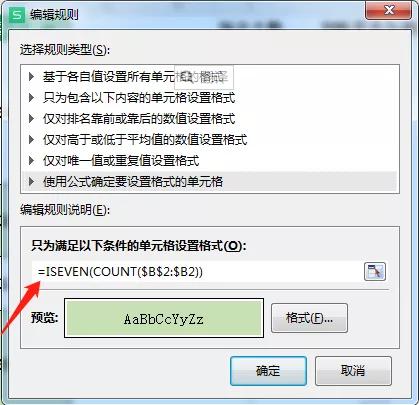
第四,合并单元格的筛选
按Ctrl+shift+L组合键即可快速调出筛选按钮,点击筛选按钮----选项-----勾选允许筛选合并单元格即可。






